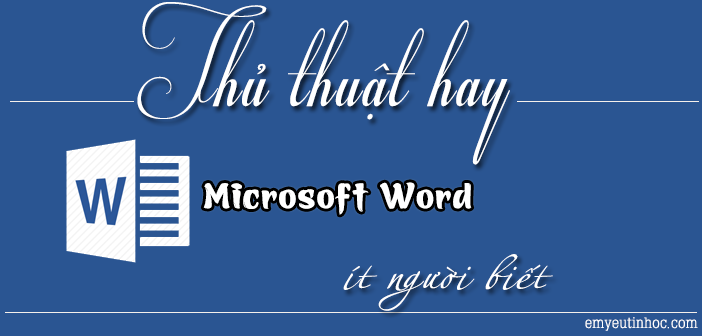Microsoft Word là công cụ soạn thảo nội dung văn bản quen thuộc hiện nay. Để có thể thao tác nhanh hơn khi gõ nội dung hay xử lý văn bản đòi hỏi bạn phải biết các thủ thuật với Word. Một số thủ thuật với Word dưới đây khá hữu ích với người dùng.
Nội dung chính
A. Tạo văn bản tự động.
Trong quá trình giảng dạy, thay vì phải mở một văn bản có sẵn hoặc copy một đoạn văn bản nào đó từ internet để minh họa, các bạn có thể sử dụng 2 lệnh sau đây để Word tự tạo ra các đoạn văn bản cho mình. Thao tác như sau:
- Khởi động Word (file Word mới hoặc file đã soạn thảo)
- Gõ 1 trong 2 lệnh sau vào vị trí muốn chèn thêm các đoạn văn bản (bấm liên tiếp không có khoảng cách).
=rand(p,w)
=lorem(p,w) - Bấm phím Enter.
Trong đó:
- p: là số đoạn văn bản muốn tạo.
- w: là số câu trong một đoạn.
Tạo văn bản tự động
![]() Lưu ý: Để sử dụng thành công thì chức năng Replace text as you type phải được chọn (đánh dấu).
Lưu ý: Để sử dụng thành công thì chức năng Replace text as you type phải được chọn (đánh dấu).
ví dụ minh họa
B. Thêm ngày giờ.
Trong khi soạn thảo đôi khi bạn muốn chèn ngày giờ của hệ thống vào trong văn bản, đơn giản bạn chỉ cần:
- Để chèn ngày hiện tại vào văn bản của bạn, nhấn tổ hợp phím Shift + Alt + D.
- Nếu muốn chèn giờ hiện tại thì thực hiện tổ hợp phím Shift + Alt + T.
Nếu vào thời điểm khác bạn muốn cập nhập lại các giá trị ngày giờ đã chèn hãy bấm vào vị trí ngày, giờ muốn cập nhập và bấm phím F9.
C. Thay đổi kiểu chữ.
Khi soạn thảo văn bản bạn hoàn toàn có thể thay đổi kiểu chữ thành tất cả in hoa, tất cả in thường, viết hoa đầu câu hay viết hoa chữ cái đầu tiên của mỗi từ… bằng cách chọn đoạn văn bản muốn đổi, chọn nút lệnh Change Case trong thẻ Home rồi chọn:
- Sentence case: Viết hoa chữ cái đầu câu.
- lowercase: tất cả viết chữ in thường.
- UPPER CASE: TẤT CẢ VIẾT CHỮ IN HOA.
- Capitalize Each Word: Viết Hoa Chữ Cái Đầu Tiên Của Mỗi Từ.
- tOGGLE cASE: cHỮ cÁI đẦU tIÊN cỦA mỖI tỪ vIẾT tHƯỜNG, cÁC cHỮ cÁI cÒN lẠI tRONG tỪ vIẾT hOA.
Thay đổi kiểu chữ bằng nút lệnh Change Case
Tuy nhiên bạn có thể thao tác nhanh hơn bằng cách chọn đoạn văn bản rồi bấm tổ hợp phím Shift +F3. Bạn cứ nhấn tổ hợp phím này đến khi được kiểu chữ bạn muốn thì nháy chuột ra ngoài vùng chọn để kết thúc.
Thay đổi kiểu chữ bằng tổ hợp phím Shift + F3
Nếu bạn muốn viết chữ hoa ở dạng nhỏ(small cap) thì nhấn tổ hợp phím là Ctrl+Shift+K
D. Gõ văn bản ở vị trí bất kỳ (tab nhanh).
Nếu muốn nhập văn bản ở một vị trí nào đó giữa trang giấy, thông thường bạn sẽ bấm enter và space/tab nhiều lần để đến được vị trí muốn nhập. Có một cách khác nhanh hơn đó là đưa con trỏ chuột tới vị trí muốn nhập và nhấp đúp chuột (nhấn nút trái 2 lần liên tiếp), dấu nháy sẽ ngay lập tức xuất hiện để bạn nhập văn bản vào.
Nhập văn bản bắt đầu ở giữa trang
E. Ẩn/Hiện nội dung bí mật trong Word.
Trong quá trình soạn thảo văn bản, bạn muốn ẩn một số nội dung đi, đơn giản bạn hãy chọn (bôi đen) đoạn văn bản đó và bấm Ctrl+D mở hộp thoại Font, đánh dấu tích vào Hidden rồi chọn OK, đoạn văn bản sẽ bị ẩn đi,
Ẩn văn bản
Muốn hiển thị (hoặc ẩn) đoạn văn bản đã bị ẩn, hãy bấm tổ hợp Ctrl+Shift+8 (thật ra tổ hợp phím tắt mở mã của Word là Ctrl +*, vì dấu * nằm ở trên phím số 8 do đó phải bấm thêm Shift) hoặc nháy nút Show/Hide (Ctrl+*).
Hiện lại hoặc ẩn văn bản đã ẩn
Tuy nhiên nếu bạn đang để chế độ hiển thị mã điều khiển thì bạn chỉ thấy đoạn văn bản muốn ẩn có các dấu gạch chân.
Khi hiển thị, đoạn văn bản đã ẩn có dấu gạch chân
F. Xóa hết định dạng Tab, Paragraph.
Khi bạn copy một nội dung nào đó mà văn bản đấy có quá nhiều định dạng bạn không muốn giữ lại ngoài việc bạn dùng chức năng Keep Text Only khi dán để xóa hết định dạng, thì còn một cách khác là hãy chọn đoạn văn bản muốn xóa định dạng và bấm tổ hợp phím Ctrl +Q.
Xóa hết định dạng khi sao chép (Thủ thuật với Word)
G. Mở nhanh hộp thoại Page Setup.
Để mở nhanh hộp thoại Page Setup, đơn giản bạn chỉ cần đưa chuột vào vị trí thước kẻ ngang/dọc của Word và nhấn đúp chuột (double click).
Mở nhanh Page Setup
Hi vọng với những thủ thuật nhỏ ở trên sẽ giúp giúp ích cho các bạn trong quá trình soạn thảo văn bản.